Интернет стал незаменимой частью нашей жизни, и низкая скорость подключения может серьезно повлиять на наше комфортное существование. Однако, не всегда провайдеры предоставляют высокоскоростное подключение, и даже при подключении со скоростью, заявленной в тарифе, можно столкнуться с проблемами. В этой статье мы расскажем о 5 способах улучшить скорость подключения вашего модема, чтобы вы могли пользоваться интернетом без проблем и задержек.
1. Проверьте настройки модема. Первым шагом к повышению эффективности работы модема является проверка его настроек. Убедитесь, что вы используете последнюю версию прошивки, которая может содержать исправления различных ошибок и улучшения работы устройства. Также, стоит обратить внимание на каналы Wi-Fi, на которых работает модем, и выбрать наиболее свободный канал, чтобы избежать конфликтов с другими устройствами в вашем окружении.
2. Проведите оптимизацию сети. Сеть, в которую подключен ваш модем, может иметь значительное влияние на скорость подключения. Возможно, некоторые устройства в вашей сети потребляют большую часть доступной пропускной способности, что оставляет мало ресурсов для других устройств. В этом случае, стоит ограничить скорость интернета на этих устройствах или использовать приоритезацию трафика, чтобы гарантировать более высокую скорость для самых важных устройств.
3. Перейдите на Ethernet подключение. Беспроводное подключение может быть удобным, но оно также может быть менее стабильным и иметь меньшую скорость передачи данных. Перейдите на проводное подключение с помощью Ethernet кабеля, чтобы получить более надежное и быстрое подключение к интернету. Это может значительно улучшить вашу скорость подключения и уменьшить возможные задержки или потери связи.
4. Избегайте интерференции. Множество устройств, работающих в диапазоне 2,4 ГГц (микроволновки, беспроводные телефоны, Bluetooth устройства и т.д.), могут вызывать интерференцию с Wi-Fi сигналом, что в свою очередь может замедлить вашу скорость подключения. Старайтесь избегать мест с большой концентрацией электронных устройств или перейдите на 5 ГГц частоту, где меньше элементов интерференции.
5. Проверьте провайдера. Если все вышеперечисленные способы не помогают улучшить скорость подключения, стоит обратиться к своему провайдеру. Может быть, проблема в его оборудовании или настройках. Техническая поддержка провайдера сможет посмотреть ваше подключение и рассказать о возможных причинах медленного интернета. Возможно, вам потребуется обновить свой тариф или провести другие действия, чтобы улучшить скорость подключения к сети.
С помощью этих 5 способов, вы сможете значительно улучшить скорость работы вашего модема и наслаждаться комфортным интернет-подключением без задержек и проблем. Помните, что каждый случай уникален, и не все способы подойдут вам, но работа над улучшением своего подключения обязательно приведет вас к желаемому результату.
Оптимизация настроек модема
Оптимизация настроек модема может значительно повысить скорость подключения и общую эффективность работы. В этом разделе мы рассмотрим пять способов настройки модема, которые помогут вам получить наилучший результат.
- Обновите прошивку модема
- Измените частотный канал
- Настройте мощность передачи
- Измените расположение модема
- Включите функцию QoS (Quality of Service)
Проверьте, доступны ли обновления прошивки для вашего модема. Обновление прошивки может исправить ошибки, увеличить стабильность работы и улучшить скорость подключения.
Изменение частотного канала может помочь избежать помех от соседних сетей Wi-Fi и улучшить качество сигнала. В меню настроек модема найдите опцию выбора частотного канала и попробуйте различные варианты.
Установка оптимальной мощности передачи сигнала Wi-Fi может помочь улучшить скорость и стабильность подключения. В меню настроек модема найдите опцию настройки мощности передачи и установите рекомендуемое значение.
Перемещение модема в более высокое место или подальше от металлических объектов и других источников помех может улучшить качество приема сигнала и повысить скорость подключения.
Функция QoS позволяет приоритизировать определенные приложения или устройства, обеспечивая им большую пропускную способность. Включение функции QoS в настройках модема может помочь улучшить скорость подключения для важных задач или приложений.
Успешная оптимизация настроек модема может значительно повысить скорость подключения, улучшить стабильность и общую эффективность работы. Попробуйте применить рекомендации из этого раздела и наслаждайтесь быстрым и надежным интернетом.
Обновление прошивки модема
В процессе эксплуатации модема производитель может выпускать обновления прошивки, которые вносят улучшения и исправления, связанные с работой и скоростью подключения. Поэтому регулярное обновление прошивки модема является важной процедурой.
Преимущества обновления прошивки модема:
- Улучшение стабильности соединения: обновление прошивки позволяет исправить ошибки и устранить нестабильность в работе модема, что сказывается на скорости подключения и качестве связи.
- Повышение скорости подключения: новая версия прошивки может включать оптимизации, улучшающие работу модема и повышающие скорость интернет-соединения.
- Расширение функционала: обновление прошивки может добавить новые возможности и функции в модем, что позволит использовать его более эффективно и удобно.
Как обновить прошивку модема:
Обновление прошивки модема может производиться по разным методам, в зависимости от модели и производителя. В большинстве случаев процесс осуществляется через интернет, а модем автоматически проверяет наличие новых версий прошивки и предлагает их установить. Для этого необходимо подключение к сети и доступ в интернет.
Однако, перед обновлением прошивки, необходимо убедиться, что модем подключен к стабильному источнику питания, иначе процесс обновления может быть прерван и привести к неполадкам или потере данных.
В случае наличия новой версии прошивки, рекомендуется ознакомиться с инструкциями производителя и следовать указаниям по установке обновления. Процесс обновления обычно занимает несколько минут и завершается автоматически.
Важно помнить: перед обновлением прошивки модема необходимо сделать резервные копии важных данных, так как процесс обновления может сбросить все настройки на заводские значения.
Обновление прошивки модема – это простая и доступная процедура, которая позволяет повысить его эффективность и улучшить скорость подключения. Важно регулярно проверять наличие новых версий прошивки и устанавливать их для обеспечения наилучшей работы модема.
Выбор оптимального места для размещения модема
Место, где находится модем, может существенно повлиять на качество и скорость подключения к Интернету. При выборе места для размещения модема необходимо учитывать следующие факторы:
1. Близость к источнику сигнала Чем ближе модем расположен к месту, где сигнал Интернета поступает в здание, тем лучше будет его прием. Поэтому желательно размещать модем возможно ближе к центральной антенне или роутеру провайдера. |
2. Отсутствие преград Металлические конструкции, бетонные стены и другие преграды могут ослабить сигнал Wi-Fi, поэтому желательно размещать модем в месте, где нет препятствий для его распространения. |
3. Подальше от электронных устройств Модем лучше размещать подальше от других электронных устройств, таких как микроволновые печи, Bluetooth-устройства и даже домашние телефоны, чтобы избежать вмешательства в работу Wi-Fi. |
4. Подключение к ethernet-кабелю Если возможно, лучше подключать модем к компьютеру или роутеру с помощью ethernet-кабеля, так как это обеспечит более стабильное и быстрое подключение, чем Wi-Fi. |
5. Вентиляция Модем следует размещать в месте, где есть хорошая вентиляция, чтобы избежать перегрева и повышения шума во время его работы. |
Выбор оптимального места для размещения модема поможет улучшить качество сигнала и повысить эффективность работы вашего подключения к Интернету.
Использование усилителя сигнала
Усилитель сигнала может быть полезен в следующих случаях:
- Если вы находитесь далеко от ближайшей базовой станции или точки доступа Wi-Fi.
- Если в вашей квартире или офисе есть преграды, которые затрудняют передачу сигнала.
- Если у вас много устройств, которые одновременно используют интернет, и сигнал страдает от перегрузки.
Усилители сигнала обычно состоят из двух частей: внешней антенны и внутреннего усилителя. Внешняя антенна устанавливается на крыше или стене здания, чтобы получить максимально сильный сигнал. Внутренний усилитель подключается к модему и усиливает сигнал, который приходит от антенны.
Перед покупкой усилителя сигнала рекомендуется проанализировать силу сигнала в вашем районе с помощью специальных приложений или сайтов. Это позволит выбрать наиболее подходящий усилитель для ваших нужд.
Усилитель сигнала может значительно улучшить качество и скорость вашего интернет-соединения, но важно помнить, что он не является универсальным решением. В некоторых случаях проблемы с сигналом могут быть вызваны другими факторами, такими как неправильные настройки модема или проблемы с провайдером интернет-услуг.
Проверка качества соединения и исправление ошибок

Для оптимальной работы модема и повышения скорости подключения рекомендуется регулярно проверять качество соединения и исправлять возможные ошибки. Вот несколько способов, которые помогут вам с этим:
- Проверьте кабель подключения. Плохо подключенный или поврежденный кабель может значительно снизить скорость соединения. Убедитесь, что кабель надежно подключен к модему и компьютеру, и он не поврежден.
- Обновите программное обеспечение модема. Регулярно проверяйте наличие обновлений для вашего модема и устанавливайте их. Обновления обычно включают исправления ошибок и улучшения производительности.
- Перезагрузите модем и компьютер. Иногда просто перезагрузка может решить проблемы с подключением и повысить скорость. Попробуйте выключить модем и компьютер, подождать несколько секунд, а затем включить их снова.
- Используйте программу для устранения ошибок. Существуют специальные программы, которые помогают обнаружить и исправить различные ошибки сети и интернет-соединения. Попробуйте найти и установить такую программу и запустить ее для проверки и исправления возможных проблем.
- Свяжитесь с провайдером интернет-услуг. Если вы постоянно сталкиваетесь с проблемами скорости подключения и исправление ошибок не дает результатов, свяжитесь с вашим провайдером интернет-услуг. Они смогут провести более глубокую диагностику и помочь вам улучшить качество подключения.
Следуя указанным выше рекомендациям, вы сможете повысить эффективность работы модема и улучшить скорость подключения к интернету.
Ограничение использования сети другими устройствами

Для решения этой проблемы вы можете использовать функцию управления шириной канала Wi-Fi на своем модеме. Путем установки ограничений на использование пропускной способности для каждого устройства, вы сможете предотвратить перегрузку сети и обеспечить более стабильное подключение.
Чтобы ограничить использование сети другими устройствами, вам понадобится знание IP-адресов каждого устройства в вашей сети. Вы можете найти эти IP-адреса в настройках Wi-Fi на каждом устройстве или использовать специальные программы для сканирования сети.
Затем вам нужно войти в настройки модема, обычно доступные через веб-интерфейс, и найти раздел управления Wi-Fi. Там вы найдете опции для установки ограничений на скорость использования каждого устройства.
Будьте осторожны при установке ограничений - слишком низкая скорость может сделать некоторые устройства непригодными для использования интернета.
Ограничение использования сети другими устройствами может значительно улучшить скорость подключения вашего модема и предоставить более стабильное соединение. Это особенно полезно в семьях или офисах, где множество устройств используют одну сеть.
Запомните, что общая скорость подключения к интернету будет распределяться между всеми подключенными устройствами, поэтому регулярная проверка и оптимизация использования вашей сети может сэкономить вам время и улучшить ваше онлайн-взаимодействие.
Подключение по кабелю вместо Wi-Fi

Подключение по кабелю обеспечивает более стабильное и быстрое соединение, поскольку не зависит от различных факторов, которые могут влиять на качество сигнала Wi-Fi, таких как преграды, перегруженность сети и другие устройства, использующие Wi-Fi.
Для подключения по кабелю необходимо использовать Ethernet-кабель, который подключается к порту Ethernet на модеме и компьютере или другом устройстве. Ethernet-кабель обеспечивает более стабильную и надежную передачу данных, чем беспроводное соединение.
Подключение по кабелю также уменьшает задержку (пинг), что особенно важно для онлайн-игр, видеозвонков или других ситуаций, требующих мгновенной передачи данных.
Кроме того, при подключении по кабелю устройства в сети меньше конкурируют за скорость интернета, что может привести к более высокой скорости передачи данных и улучшению общей производительности сети.
Использование кабельного соединения особенно рекомендуется в случаях, когда необходима высокая скорость интернета и стабильное соединение, например, при загрузке больших файлов, просмотре потокового видео высокого качества или проведении веб-конференций.
Важно помнить:
1. Убедитесь, что ваш модем поддерживает подключение по кабелю и наличие соответствующего Ethernet-порта;
2. Используйте качественный Ethernet-кабель, чтобы обеспечить оптимальную скорость и надежность соединения;
3. Расположите компьютер или другое устройство, подключенное по кабелю, рядом с модемом, чтобы избежать потери качества сигнала на больших расстояниях;
4. Проверьте настройки сети и убедитесь, что подключение по кабелю активировано и приоритетнее, чем Wi-Fi;
5. Регулярно проверяйте состояние кабеля и портов модема, чтобы избежать потерь связи и проблем с соединением.